10 peidetud funktsiooni tvOS 17-s (2023)
Apple lisas tvOS 17-sse palju kasulikke uusi funktsioone ja elukvaliteedi muudatusi ning kasutas tõeliselt uusima riistvara võimalusi. Uute funktsioonide hulka kuulub tugi FaceTime, parem juhtimiskeskus ja uus viis Apple TV kasutamiseks koos a HomePod. Apple lisas isegi võimaluse kadunud Siri kaugjuhtimispuldi leidmiseks! Vaatame, mida tvOS 17 veel pakub.
01
10-st
FaceTime ja Continuity kaamera
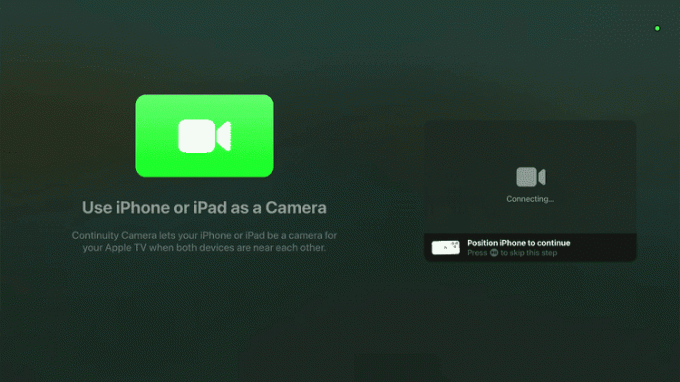
Üks olulisemaid tvOS 17 muudatusi on FaceTime'i tugi, mida hõlbustab Apple Järjepidevuse kaamera tunnusjoon. Continuity Camera võeti algselt kasutusele FaceTime'i kõnede kiireks teisaldamiseks teie iPhone'i kaamerast Maci, kuid see võeti siin kasutusele, et lisada teie seadmele FaceTime'i tugi. Apple TV.
Kui käivitate oma Apple TV-s FaceTime'i, näete viipa eelistatud iPhone'i või iPadi valimiseks. See genereerib valitud iPhone'is või iPadis viipa, kus peate nõustuma järjepidevuskaamera ühendusega. Pärast seda saate oma Apple TV-s kasutada FaceTime'i, kui kaamera on iPad või iPhone. Saate seda funktsiooni kasutada isegi koos Center Stage'iga, et hoida kaamera fokusseerituna, kui tõusete püsti ja liigute.
FaceTime'i tugi ei ole üldiselt saadaval, kuna kaamerana kasutamiseks on vaja teise põlvkonna Apple TV 4K või uuemat ja iPhone'i või iPadi.
Apple TV FaceTime toetab žestipõhiseid reaktsioone, nagu ka rakenduse iOS 17 versioon. Proovige ilutulestikureaktsiooni jaoks kaks pöialt üles hoida või vihmaefekti jaoks kaks pöialt allapoole.
02
10-st
Täiustatud Apple Music Sing

Continuity Camera tugi on saadaval ka Apple Music Singis koos tvOS 17-ga. Sarnaselt FaceTime'i integreerimisega nõuab see funktsioon kaamerana toimimiseks ühilduvat iPhone'i või iPadi. Ekraanil kuvatakse iPhone'i või iPadi video koos tekstide ja efektidega.
See ei ole mängu muutja, kuna Apple Music Singi põhifunktsioonid olid saadaval juba tvOS-i eelmises versioonis, kuid see võib teie järgmisele karaokeõhtule lisada uue lõbusa pöörde.
03
10-st
Ümbertoodud juhtimiskeskus

Apple TV juhtimiskeskus sai selles värskenduses tähelepanu, muutes selle kasulikumaks kui kunagi varem. Leiate selle oma avakuva paremas ülanurgas, kuvades kellaaega ja hetkel aktiivse kasutajaprofiili. Kui hoiate kaugjuhtimispuldi teleri nuppu all, avaneb see nagu varemgi, kuid ümbertöötatud versiooni on lihtsam kasutada, kuna rohkem teavet on vähem ruumi.
Lisaks kõikidele juhtelementidele, millega olete juba harjunud, sisaldab uus juhtimiskeskus ka kiiret juurdepääsu mängude haldamiseks kontrollerid, juurdepääsetavuse valikud, vanemlik järelevalve ja unetaimer, mis suudab seadme pärast määratud aja möödumist automaatselt välja lülitada. ajahulk.
Kui teil on muusikat mängimas või ühendatud kaamerad, saate värskendatud juhtimiskeskuse kaudu vaadata ka esitatavat või turvakaamerat. Lihtsalt avage Juhtimiskeskus, vajutage üles ja seejärel vajutage muusika- või kaameraikoonide valimiseks vasakule või paremale.
04
10-st
Uued ekraanisäästja valikud
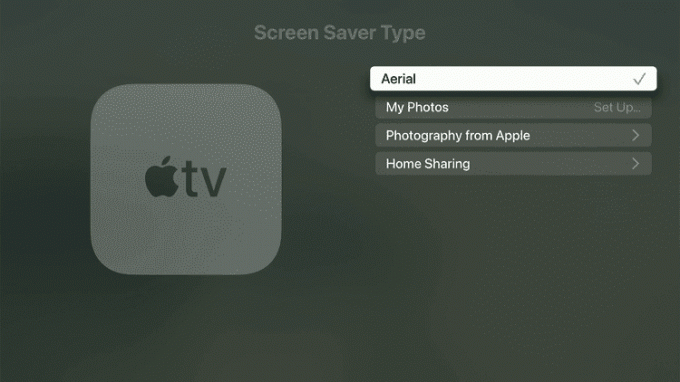
Õhust ekraanisäästjad on olnud alates Apple TV 4-st. TVOS 17-s saavad õhust ekraanisäästjad kaks uut asukohta: Arizona Monument Valley ja Apple'i koduosariigi California ranniksekvoia.
Lisaks uutele õhusuvanditele võimaldab tvOS 17 hankida kureeritud fotosid mis tahes iCloudi fotode ja jagatud albumite kombinatsioonist.
05
10-st
Apple Fitness Plus
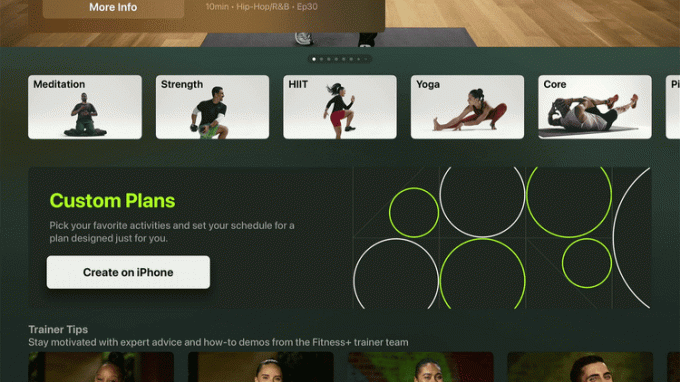
Viimane Apple Fitness Plus funktsioonid, sealhulgas kohandatud plaanid ja virnad, on teie teleris saadaval tvOS 17 kaudu. Seadistage oma telefonis hulk treeninguid ja need saavad teie teleris üksteise järel jooksutada ilma uut seanssi käsitsi alustamata.
Apple Fitness Plus võimaldab helifookuse funktsiooni kaudu ka oma taustamuusikat või treenerit eelistada. See võimaldab teil valida parima valiku, et oma treeningutest maksimumi võtta, olenemata sellest, kas eelistate keskenduda treenerile või tsoonida muusika saatel.
06
10-st
VoIP ja VPN tugi
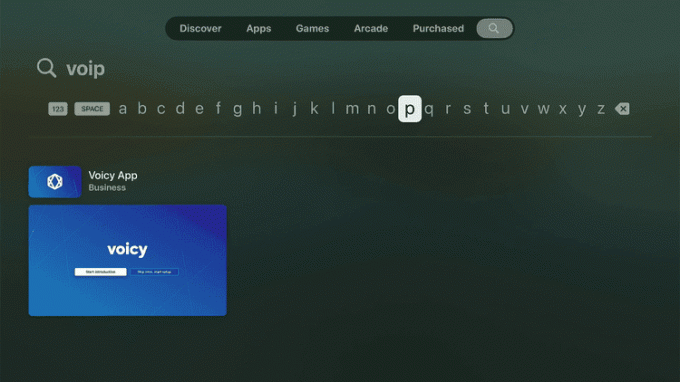
Apple tvOS 17 toetab kolmanda osapoole tooteid hääl Interneti-protokolli kaudu (VoIP) ja virtuaalsed privaatvõrgud (VPN). Need ei ole rakendused ega funktsioonid, mille Apple on välja töötanud koos tvOS 17-ga, vaid selle asemel avab Apple süsteemi, et võimaldada kolmandate osapoolte arendajatel oma valikuid pakkuda. Otsige App Store'ist oma lemmik VoIP- või VPN-rakendust.
07
10-st
Leidke kadunud kaugjuhtimispult
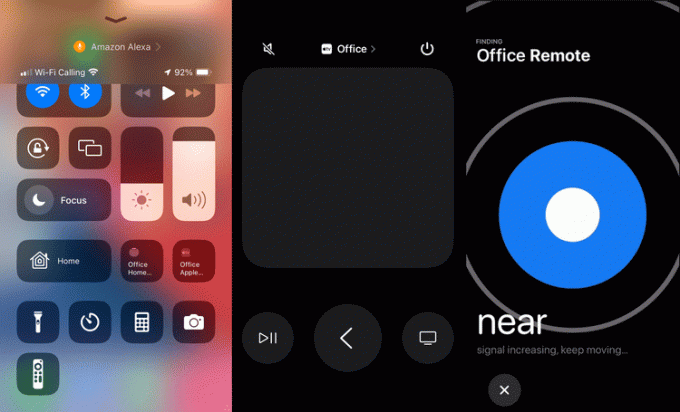
Samal ajal kui Apple TV kaugjuhtimispult pole ikka veel sisse ehitatud AirTagja seda ei saa jälgida Leia Minu, tvOS 17 ja iOS 17 toovad kaasa funktsiooni, mis võimaldab teil kaugjuhtimispuldi leida seni, kuni see on Bluetoothi levialas. Selle funktsiooni kasutamiseks avage oma iPhone'i või iPadi juhtimiskeskuses Apple TV kaugjuhtimispult.
Kui teie kaugjuhtimispult on Bluetoothi levialas, näete visuaalset indikaatorit, mis näitab kaugjuhtimispuldi signaali tugevust. Kui jõuate kaugjuhtimispuldile piisavalt lähedale, annab indikaator teile märku, et pult on teie vahetus läheduses, et te ei raiskaks aega vales kohas otsimisele.
See funktsioon nõuab teise põlvkonna või uuemat Siri kaugjuhtimispulti, iOS 17-ga iPhone'i või iPadOS 17-ga iPadi.
08
10-st
Avakuva ümberkujundus
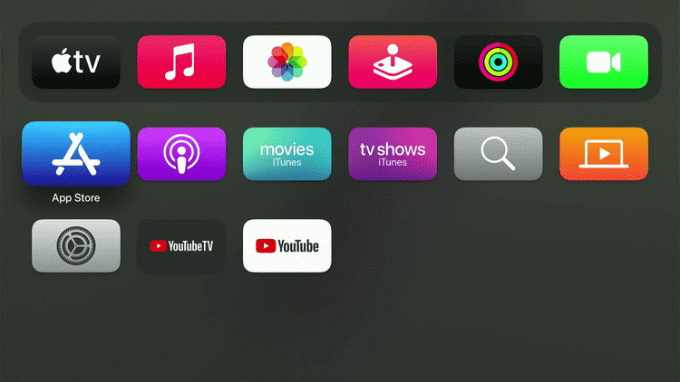
Avakuva sai kasutatavuse parandamiseks väikese näpunäide ja nüüd on see võimeline kuvama kuut ikooniveeru viie asemel. See muudab rohkem rakendusi hõlpsasti kättesaadavaks, muutmata ikoone liiga väikeseks.
09
10-st
Täiustatud dialoog
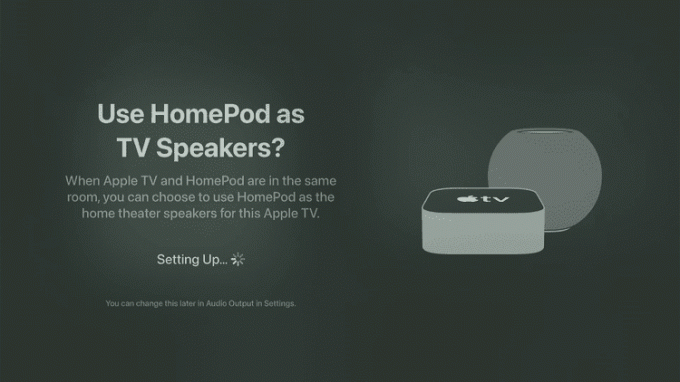
Kui teil on teise põlvkonna või uuem HomePod Apple TV-ga samas ruumis, pakub tvOS uut võimalust nende seadmete koos kasutamiseks. Täiustatud dialoogi funktsioon võimaldab teil ühilduva HomePodi siduda. Seejärel saadab Apple TV dialoogiraja automaatselt HomePodi, et oleks lihtsam kuulda, mida kõik heliriba, plahvatuste ja muude valjude efektide kaudu räägivad.
Selle funktsiooni kasutamiseks siduge esmalt ühilduv HomePod. Seejärel valige heli ikooni, kui vaatate videot, ja valige Täienda dialoogi.
10
10-st
Dolby Vision 8.1
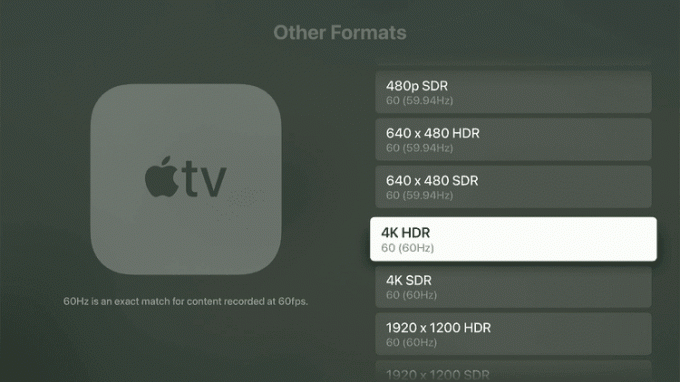
Enne tvOS 17 oli probleem, kus telerid seda toetavad HDR10, kuid mitte Dolby Vision, kuvatakse HDR-i asemel standardses dünaamilises vahemikus (SDR).
Dolby Vision 8.1 täiendava toega kuvab teie HDR10 teler sisu SDR-i asemel HDR-vormingus, kui see Dolby Visioni ei toeta. See on natuke niši näpunäide, kuid see tähendab tõhusalt, et teil on alati kõrgeim võimalik videokvaliteet, olenemata sellest, millist telerit kasutate.
Kas teie Apple TV saab tvOS 17?
Apple loobub sageli vanema riistvara toest, kui nad välja annavad operatsioonisüsteemide uued versioonid, kuid see ei kehti tvOS 17 puhul. Kuigi Apple lõpetas Apple TV HD müügi enne tvOS 17 väljaandmist ja müüb ainult selle 4K versiooni riistvara, 2015. aasta ja uuema Apple TV HD riistvara omanikud jäävad selle operatsioonisüsteemi jaoks sobivaks uuendada.
Siin on ühilduvate seadmete loend:
- Apple TV HD: 2015 ja uuemad
- Apple TV 4K: 2017 ja uuemad
Kontrollige Apple'i loend tvOS 17 funktsioonidest ja saadavuse üksikasjad ühilduvuse ja muude üksikasjade kohta.
KKK
-
Kuidas ma tean, millist tvOS-i versiooni ma kasutan?
Mine lehele Seadete rakendus oma Apple TV-s, seejärel: Kindral > Umbes > Otsige tvOSja paremal on versiooni number.
-
Kas kõik telerid töötavad Apple TV-ga?
Teie teleril peab olema saadaval HDMI port. Kuigi mõnel teleril võib olla Apple TV tarkvara sisse ehitatud, ostate tavaliselt Apple'ilt digiboksi ja ühendate selle oma teleri HDMI-porti.
